Comment réparer STOP 0x00000017 (CID_HANDLE_DELETION) sur PC
Fenêtres / / August 05, 2021
Les erreurs d'arrêt sont les plus courantes sur les ordinateurs Windows 10. De nombreux utilisateurs ont également signalé cette erreur dans les versions précédentes telles que Windows 7, Windows 8 et Windows XP. En général, l'erreur d'arrêt 0x00000017: CID_HANDLE_DELETION se produit en raison de tout problème détecté dans le pilote de périphérique.
L'erreur prétend que votre appareil doit redémarrer. Pour certains utilisateurs, l'erreur est facilement corrigée après le redémarrage de leur système. Mais pour d'autres, ils doivent suivre certaines étapes de dépannage pour éliminer l'erreur 0x00000017. Si vous voulez savoir ce que vous devez faire lorsque vous ne pouvez pas vous débarrasser de cette erreur, suivez les méthodes ci-dessous.
Table des matières
- 1 Quelles sont les causes de l'erreur 0x00000017:
-
2 Comment réparer l'erreur de suppression / arrêt de la poignée CID 0x00000017:
- 2.1 Méthode 1: désactiver les applications de démarrage
- 2.2 Méthode 2: résoudre le problème des pilotes
- 2.3 Méthode 3: vérification des fichiers système
- 2.4 Méthode 4: Désinstaller tout antivirus tiers
- 2.5 Méthode 5: Dépannage de l'écran bleu
- 2.6 Méthode 6: Désinstaller l'application de jeu
- 2.7 Méthode 7: modifier les paramètres du plan pour le disque dur
Quelles sont les causes de l'erreur 0x00000017:
L'erreur 0x00000017, également connue sous le nom d'erreur CID HANDLE DELETION, est un type d'erreur d'écran bleu de la mort (BSOD). Certaines personnes utilisent la forme abrégée de cette erreur, c'est-à-dire Stop 0 × 017. La principale raison de cette erreur est que les pilotes sont incompatibles ou obsolètes. L'erreur peut également provenir d'interférences de logiciels antivirus tiers, de problèmes matériels ou de fichiers système corrompus. Donc, pour faire fonctionner votre système en douceur, vous devez résoudre cette erreur. Ici, nous fournissons des solutions fiables pour se débarrasser de l'erreur 0x 00000017. Parcourez attentivement les solutions ci-dessous.
Comment réparer l'erreur de suppression / arrêt de la poignée CID 0x00000017:
Méthode 1: désactiver les applications de démarrage
Parfois, l'erreur peut provenir de l'interférence de toute application qui s'exécute en arrière-plan. Suivez ces étapes pour désactiver ces applications qui peuvent être à l'origine de l'erreur 0x00000017.
- Tout d'abord, faites un clic droit sur le Barre des tâches.
- Choisir la Gestionnaire des tâches.
- Vous pouvez trouver toutes les applications ou applications tierces qui s'exécutent en arrière-plan répertoriées ici.
- Cliquer sur "Tâche finale»Pour empêcher les applications de s'exécuter en arrière-plan.
- Maintenant, allez à la Commencez languette.
- Choisissez les applications qui ne sont pas vraiment nécessaires et cliquez sur le "Désactiver»Option.
- Fermez l'onglet Démarrage et voyez si vous pouvez toujours trouver l'erreur.

Méthode 2: résoudre le problème des pilotes
L'erreur d'arrêt 0x00000017 est susceptible de se produire en raison des pilotes obsolètes ou endommagés présents sur votre système. Pour vérifier si vos pilotes fonctionnent correctement, procédez comme suit.
- presse Touche Windows + R.
- Tapez "devmgmt.msc»Et cliquez sur D'accord.
- Ouvrez le Gestionnaire de périphériques.
- Si vous avez remarqué une icône de triangle jaune sur un pilote de périphérique. Ensuite, ces pilotes de périphériques sont censés poser problème.
- Et vérifiez que tout pilote de périphérique a un Un signe rouge sur son icône. Ensuite, vous pouvez vous assurer que ces pilotes de périphérique sont endommagés.
- Vous devez cliquer avec le bouton droit sur les appareils endommagés ou corrompus.
- Vous pouvez choisir de Désinstaller ou Mise à jour ces pilotes de périphérique.
- Pour mettre à jour les pilotes, vous pouvez également accéder au site Web du fabricant de l'appareil.
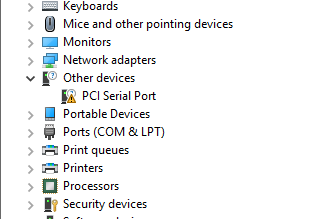
Dans le cas où, après avoir corrigé les pilotes problématiques, l'erreur se reproduit, essayez la solution suivante.
Méthode 3: vérification des fichiers système
Les fichiers système corrompus peuvent donner naissance à l'erreur 0x00000017. Si vous souhaitez réparer les fichiers système corrompus, votre ordinateur Windows dispose d'un utilitaire intégré appelé Vérificateur des fichiers système (SFC). Suivez ces étapes pour apprendre à exécuter une analyse SFC.
- presse Touche Windows + R.
- Ouvrez la boîte de dialogue Exécuter.
- Ensuite, tapez "cmd»Et appuyez sur Entrer.
- Vous devez cliquer avec le bouton droit sur l'invite de commande pour l'exécuter en tant qu'administrateur.
- Maintenant, exécutez ces lignes de commande suivantes et après chaque ligne de commande, appuyez sur Entrer.

DISM.exe / En ligne / Cleanup-image / Restorehealth
sfc / scannow
- Une fois le processus terminé, redémarrez votre ordinateur.

Si l'erreur se reproduit, passez à la solution suivante.
Méthode 4: Désinstaller tout antivirus tiers
Les logiciels antivirus tiers ont tendance à interférer avec certaines fonctions du système. Ainsi, si un logiciel antivirus tiers est installé sur votre ordinateur, vous pouvez choisir de le désactiver ou de le désinstaller pendant un certain temps. Surtout, Avast Antivirus est connu pour provoquer des erreurs d'écran bleu. Pour désinstaller des applications antivirus tierces, vous pouvez accéder à Menu Démarrer> Paramètres> Programmes et fonctionnalités. Vous pouvez y voir toutes les applications installées sur votre système dans la section Programmes et fonctionnalités. Faites un clic droit sur l'application que vous souhaitez désinstaller, puis cliquez sur le Désinstaller bouton. Vous pouvez également accéder au site Web du programme antivirus et télécharger le programme de désinstallation qui vous aidera avec une procédure de désinstallation propre.
Méthode 5: Dépannage de l'écran bleu
Votre Windows a une fonction pour se débarrasser des erreurs d'écran bleu. Suivez ces étapes pour exécuter un utilitaire de résolution des problèmes d'écran bleu.
- Clique sur le Début menu.
- Aller au Réglages.
- Dans le panneau de configuration, choisissez Mise à jour et sécurité.
- Trouvez le Dépanneur option
- Tu peux voir le Écran bleu option sur le côté droit de l'écran.
- Cliquez sur la case à côté de l'option Écran bleu, qui a le Exécutez l'utilitaire de résolution des problèmes bouton.
- Attendez que le processus se termine, puis recherchez l'erreur.
Méthode 6: Désinstaller l'application de jeu
Les erreurs d'arrêt surviennent généralement à la suite d'applications de jeu de haute qualité. Il est possible que votre application de jeu soit à l'origine de cette erreur. Ainsi, vous pouvez le désinstaller et réinstaller le jeu à tout moment.
- presse Touche Windows + R.
- Tapez "appwiz.cpl"Et appuyez sur Entrer.
- Localisez le jeu et faites un clic droit dessus.
- Sélectionnez le Désinstaller option.
- Lorsque vous y êtes invité, cliquez sur le Oui bouton.
- Une fois le jeu désinstallé de votre système, redémarrez votre ordinateur.
- Téléchargez la dernière version du jeu et réinstallez-la sur votre ordinateur.

Méthode 7: modifier les paramètres du plan pour le disque dur
Des erreurs d'écran bleu sont le résultat de problèmes matériels et logiciels. Vous devriez regarder une fois le disque dur si aucune des méthodes mentionnées ci-dessus ne fonctionne pour vous. Pour ce faire, suivez les étapes ci-dessous.
- presse Touche Windows + R.
- Tapez "powercfg.cpl»Et appuyez sur Entrer.
- dans le Options d'alimentation section, cliquez sur la Modifier les paramètres du plan option.
- Aller au Modifiez les paramètres d'alimentation avancés.
- Choisir la Disque dur.
- Sélectionnez le "Éteignez le disque dur après»Option.
- le Sur la batterie la zone de texte s'ouvre.
- Dans cette zone, modifiez la valeur actuelle sur 0.
- Choisir la Appliquer option et appuyez sur Entrer pour enregistrer les paramètres.
- Fermez l'onglet puis recherchez l'erreur.
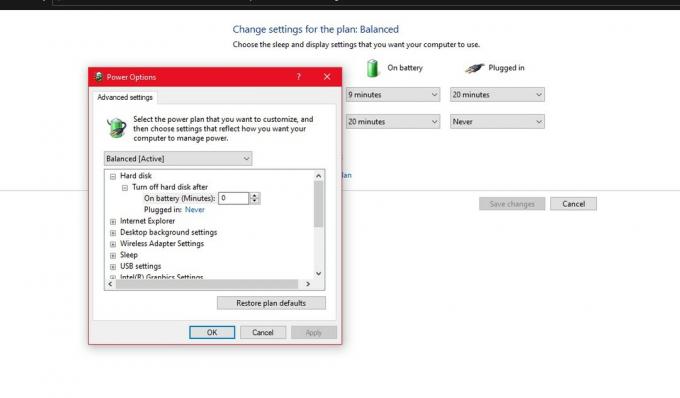
Les erreurs d'écran bleu sont ennuyeuses car elles font redémarrer votre système encore et encore. Mais ils sont faciles à réparer. Il vous suffit de suivre le guide mentionné ci-dessus.
Suivez les instructions du guide pour corriger l'erreur d'arrêt 0x00000017. Ils sont simples et peuvent être effectués manuellement par n'importe qui. Nous espérons que ce guide vous a été utile. Si vous avez des questions ou des commentaires, veuillez noter le commentaire dans la zone de commentaire ci-dessous.
Articles Liés
- Comment désinstaller ou réinstaller DirectX 12 sous Windows 10
- Comment réparer l'erreur de mise à niveau Windows 10 0xc1900201
- Un guide pour restaurer une icône de batterie manquante sur Windows 10
- Comment réparer l'erreur de mise à jour Windows 10 0x80070663
- Comment réparer l'erreur de mise à jour Windows 10 0x80244019
- Comment réparer le code d'erreur Windows 10 800f0922



